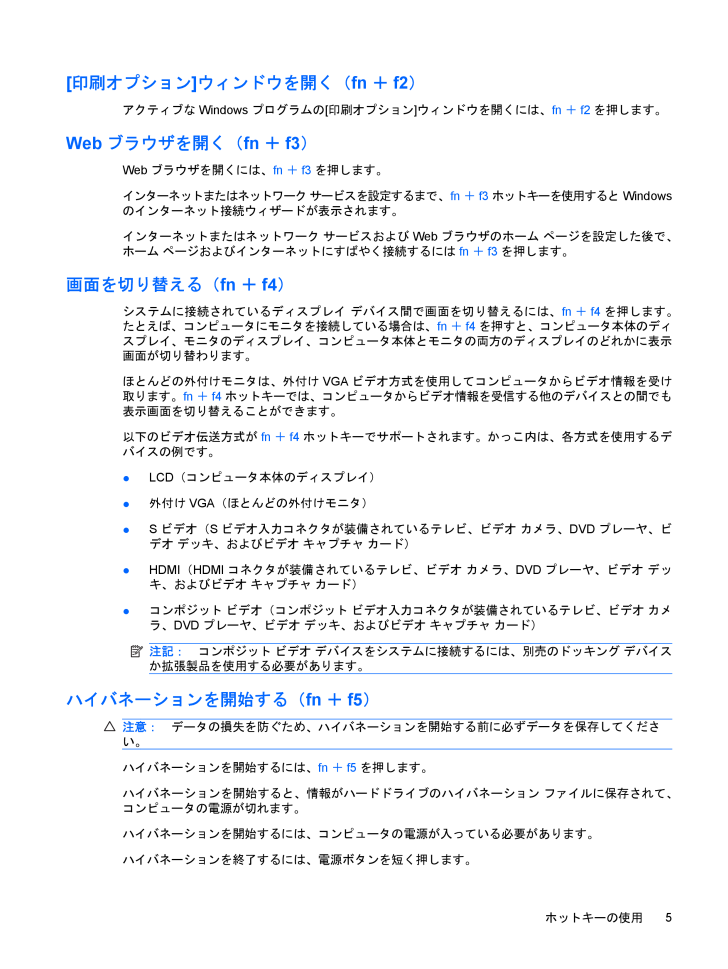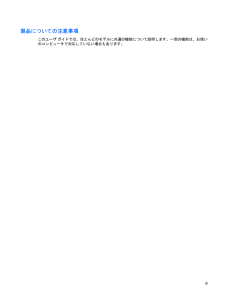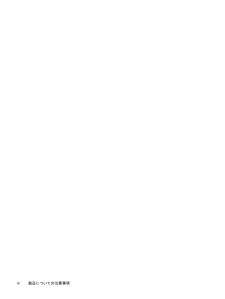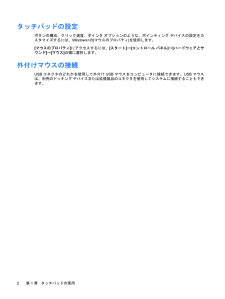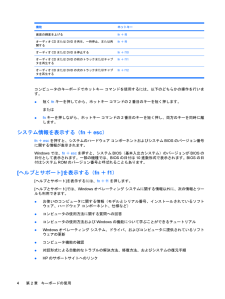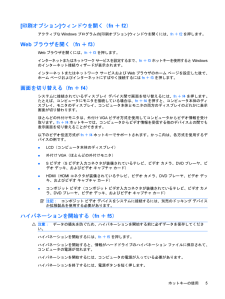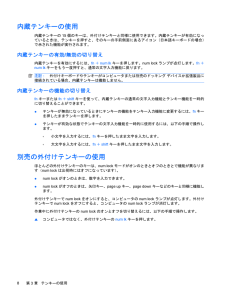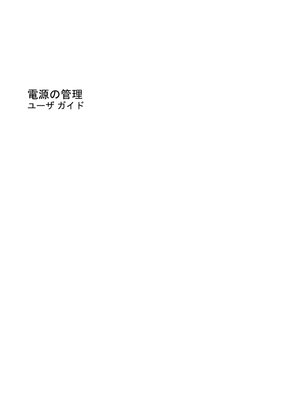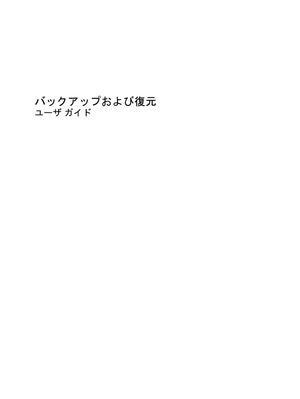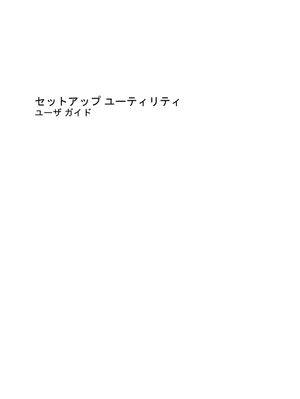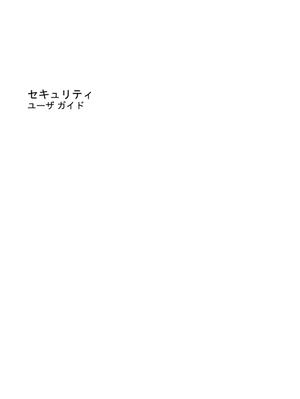3

[印刷オプション]ウィンドウを開く(fn+f2)アクティブなWindowsプログラムの[印刷オプション]ウィンドウを開くには、fn+f2を押します。Webブラウザを開く(fn+f3)Webブラウザを開くには、fn+f3を押します。インターネットまたはネットワーク サービスを設定するまで、fn+f3ホットキーを使用するとWindowsのインターネット接続ウィザードが表示されます。インターネットまたはネットワーク サービスおよびWebブラウザのホーム ページを設定した後で、ホーム ページおよびインターネットにすばやく接続するにはfn+f3を押します。画面を切り替える(fn+f4)システムに接続されているディスプレイ デバイス間で画面を切り替えるには、fn+f4を押します。たとえば、コンピュータにモニタを接続している場合は、fn+f4を押すと、コンピュータ本体のディスプレイ、モニタのディスプレイ、コンピュータ本体とモニタの両方のディスプレイのどれかに表示画面が切り替わります。ほとんどの外付けモニタは、外付けVGAビデオ方式を使用してコンピュータからビデオ情報を受け取ります。fn+f4ホットキーでは、コンピュータからビデオ情報を受信する他のデバイスとの間でも表示画面を切り替えることができます。以下のビデオ伝送方式がfn+f4ホットキーでサポートされます。かっこ内は、各方式を使用するデバイスの例です。●LCD(コンピュータ本体のディスプレイ)●外付けVGA(ほとんどの外付けモニタ)●Sビデオ(Sビデオ入力コネクタが装備されているテレビ、ビデオ カメラ、DVDプレーヤ、ビデオ デッキ、およびビデオ キャプチャ カード)●HDMI(HDMIコネクタが装備されているテレビ、ビデオ カメラ、DVDプレーヤ、ビデオ デッキ、およびビデオ キャプチャ カード)●コンポジット ビデオ(コンポジット ビデオ入力コネクタが装備されているテレビ、ビデオ カメラ、DVDプレーヤ、ビデオ デッキ、およびビデオ キャプチャ カード)注記:コンポジット ビデオ デバイスをシステムに接続するには、別売のドッキング デバイスか拡張製品を使用する必要があります。ハイバネーションを開始する(fn+f5)注意:データの損失を防ぐため、ハイバネーションを開始する前に必ずデータを保存してください。ハイバネーションを開始するには、fn+f5を押します。ハイバネーションを開始すると、情報がハードドライブのハイバネーション ファイルに保存されて、コンピュータの電源が切れます。ハイバネーションを開始するには、コンピュータの電源が入っている必要があります。ハイバネーションを終了するには、電源ボタンを短く押します。ホットキーの使用5








![前ページ カーソルキー[←]でも移動](http://gizport.jp/static/images/arrow_left2.png)